
यदि आप देख सकते हैं तो यह बहुत बढ़िया नहीं होगा बिल्कुल सही जहाँ आपका वाई-फाई कवरेज गर्म, ठंडा और कहीं बीच में था? जहाँ आप बेहतर वाई-फाई कवरेज की आवश्यकता हो सकती है, आज के वाई-फाई हीटमैप ट्यूटोरियल के साथ देख सकते हैं।
क्यों मैं यह करना चाहते हैं?
आपके पास एक घर या छोटा कार्यालय वायरलेस नेटवर्क है। आप वास्तव में यह देखना चाहते हैं कि आपके वाई-फाई एक्सेस प्वाइंट द्वारा प्रदान की जाने वाली कवरेज की गुणवत्ता क्या है (और क्या आपको इसे स्थानांतरित करना चाहिए, एक और एक्सेस पॉइंट जोड़ें, या अन्यथा अपना नेटवर्क ट्वीक करें)। निश्चित रूप से, आप इसे वास्तव में थकाऊ और कठिन तरीका कह सकते हैं - जैसे कि, अपने स्मार्टफोन पर वाई-फाई ताकत मीटर से 101 रीडिंग करना - लेकिन यह जानकारी तुरंत नहीं है और आसानी से सुलभ तरीके से आसान विश्लेषण की अनुमति देता है।
आज के ट्यूटोरियल में, हम अपने कार्यालय की पहली मंजिल का वाई-फाई हीटमैप बना रहे हैं। यह मानचित्र केवल सिग्नल शक्ति रीडआउट का एक गूढ़ संग्रह नहीं है, बल्कि इसके बजाय एक विस्तृत सिग्नल स्ट्रेंथ मैप है जिसे हीट मैप की तरह निर्धारित किया गया है ताकि हम आसानी से और तुरंत देख सकें कि वाई-फाई सिग्नल की ताकत कहां कमजोर है।
मुझे क्या ज़रुरत है?
इस ट्यूटोरियल के लिए आपको तीन चीजों की आवश्यकता होगी:
- वाई-फाई कनेक्टिविटी के साथ एक विंडोज-आधारित लैपटॉप (एक्सपी या उससे ऊपर)
- की एक मुफ्त प्रति एकहु तापमापर
- (वैकल्पिक) अंतरिक्ष का एक स्केच / मैप / ब्लूप्रिंट जो आप हीट मैपिंग कर रहे हैं
लैपटॉप, टैबलेट, स्मार्टफोन और इसके संयोजन के लिए बाजार पर कई तरह के वाणिज्यिक (और मुफ्त में छोटे किस्म के) वाई-फाई हीट मैप टूल्स हैं। हमने Ekahau HeatMapper का चयन किया है क्योंकि यह एक आसान अनुप्रयोग है जो मूल रूप से मल्टी-हज़ार-डॉलर के Ekahau SiteSurvey का मुफ्त संस्करण है। एक छोटे से घर या कार्यालय नेटवर्क के सर्वेक्षण के लिए, हीटमैपर एक महान मूल्य पर एक शक्तिशाली उपकरण है।
आपको अपने सर्वेक्षण क्षेत्र के एक खाका (पेशेवर या हाथ से खींचा हुआ) की आवश्यकता नहीं है, लेकिन हम अत्यधिक सुझाव देते हैं कि गर्मी मानचित्र निर्माण के दौरान वास्तविक विश्व संदर्भ बिंदुओं का उपयोग करने के लिए जल्दी से एक स्केचिंग करें। हमने ग्राफ पेपर के एक पैड, एक शासक और एक महसूस किए गए टिप पेन को पकड़ लिया और कुछ ही मिनटों में एक मोटा और लगभग-टू-स्केल मंजिल योजना को मार दिया। यहां तक कि पेंट में अपने फर्श की योजना को फिर से बनाना पर्याप्त होगा। जब तक आप एक खाका तैयार कर रहे हैं, जो लगभग किसी भी पैमाने पर काम करेगा, बस कुछ भी काम नहीं करेगा।
यदि आपके पास अपने घर या कार्यालय के पूर्ण आकार के ब्लूप्रिंट हैं जिन्हें आप आयात करना चाहते हैं, तो अधिकांश कार्यालय आपूर्ति स्टोर, कॉपी शॉप और कार्यालय मैक्स और फेडेक्स कार्यालय जैसी दुकानों पर ब्लूप्रिंट स्कैनर हैं जहां आप नाममात्र के लिए अपने ब्लूप्रिंट को स्कैन (और कम कर सकते हैं) कर सकते हैं। शुल्क।
हीटमैपर को डाउनलोड और इंस्टॉल करना

हीटमैपर पूरी तरह से मुफ्त है, लेकिन आपको इसे डाउनलोड करने के लिए एक बुनियादी ईमेल साइनअप पूरा करना होगा। एक वैध ईमेल का उपयोग करें क्योंकि वे डाउनलोड लिंक को सीधे आपके इनबॉक्स में ईमेल करते हैं।
स्थापना सीधे आगे है। विस्टा और इसके बाद के संस्करण पर, आपको इंस्टॉलेशन के लिए व्यवस्थापक विशेषाधिकारों को अधिकृत करने की आवश्यकता होगी, कुछ समय के लिए क्लिक करें, आदि। इंस्टॉलेशन प्रक्रिया के दौरान केवल एक असामान्य बात यह है कि आपको केवल एक विशेष नेटवर्क ड्राइवर को इकेहाऊ के लिए स्थापित करने के लिए कहा जाएगा। आगे बढ़ो और उस अनुरोध को अधिकृत करें और आपने किया है।
लोड हो रहा है आपका स्केच और नक्शा बनाना
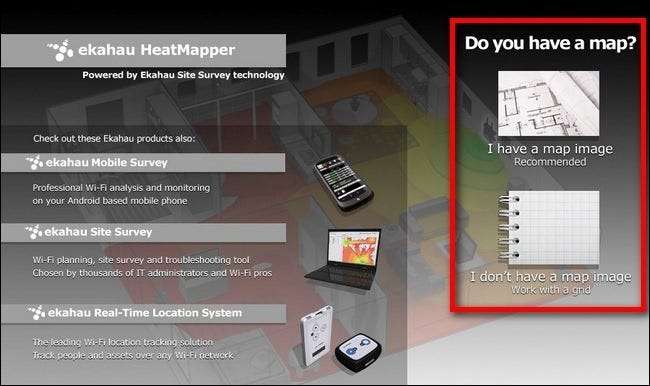
पहली बार कार्यक्रम चलाएं, और आपको ऊपर दिखाई गई स्क्रीन के साथ बधाई दी जाएगी। यदि आपके पास एक मानचित्र है (और हम दृढ़ता से आपको एक का उपयोग करने का सुझाव देते हैं), "मेरे पास एक मानचित्र छवि है" बटन पर क्लिक करें। यदि आपके पास कोई नक्शा नहीं है, तो दूसरे बटन पर क्लिक करें (आप अपने स्थान के वास्तविक नक्शे के बजाय संदर्भ के लिए एक साधारण ग्रिड का उपयोग करेंगे)।
जब आप "मेरे पास एक मानचित्र छवि है" पर क्लिक करते हैं, तो आपको लोड करने के लिए एक छवि फ़ाइल का चयन करने के लिए कहा जाएगा। अपनी फ़ाइल में ब्राउज़ करें और इसे लोड करें। फिर आपको मुख्य HeatMapper इंटरफ़ेस में डाला जाएगा जैसे:
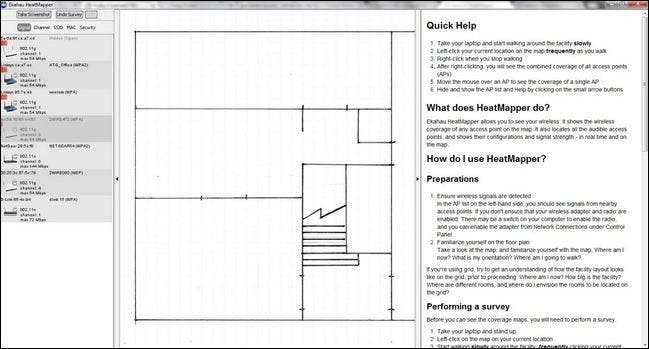
बाएं हाथ की तरफ एक संकीर्ण पैनल है जो आपके वाई-फाई के सभी बिंदुओं को प्रदर्शित करता है जो आपके लैपटॉप का पता लगा सकते हैं। आप उन पहुँच बिंदुओं की उपस्थिति के बारे में चिंतित नहीं होंगे जिनके बारे में आप परवाह नहीं करते हैं (जैसे कि किसी अन्य कार्यालय, आपके पड़ोसी आदि से APs), क्योंकि हम अपने हीटमैप को बचाने से पहले बाद में उन्हें फ़िल्टर कर सकते हैं।
मध्य में आपका नक्शा (या ग्रिड-यदि आप मानचित्र-कम हो रहे हैं), और दाईं ओर एक त्वरित-प्रारंभ निर्देश मार्गदर्शिका है। आप दोनों एपी सूची के भीतरी किनारों पर संकीर्ण ऊर्ध्वाधर पट्टी पर क्लिक कर सकते हैं और उन्हें हीटमैप एप्लिकेशन विंडो के किनारे पर कम से कम करने के निर्देश दे सकते हैं।
जब आप हीट मैपिंग शुरू करने के लिए तैयार हों, तो अपने लैपटॉप को खाली मानचित्र पर किसी स्थान पर ले जाएं। माउस को लगभग उस पर क्लिक करें जहाँ आप ऑन-स्क्रीन मैप पर खड़े हैं। एक छोटा बिंदु दिखाई देगा जहाँ आपने क्लिक किया है। नक्शे पर नए अनुमानित स्थान पर क्लिक करते हुए, कुछ फीट चलें और दोहराएं। आप जिस कमरे में हैं, उसकी परिधि के चारों ओर घूमना जारी है। हीटमैपर एप्लिकेशन में एक निशान उभर आएगा:
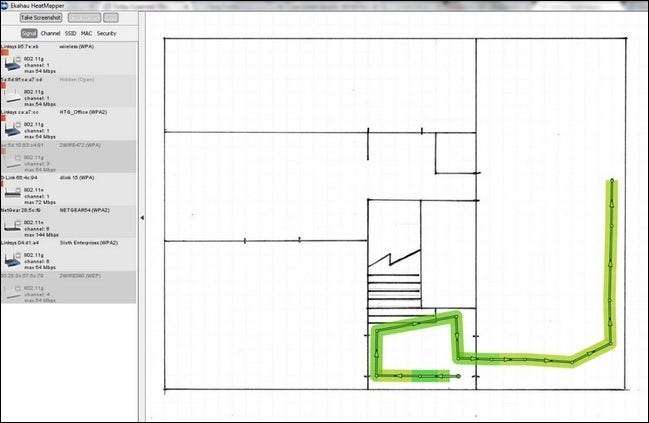
यदि आप किसी भी समय मैपिंग को रोकना चाहते हैं, तो मैप पर राइट क्लिक करें। नक्शा तुरंत ट्रेल-स्टाइल मैप से हीट-स्टाइल मैप में बदल जाएगा जैसा कि नीचे की छवि में देखा गया है:
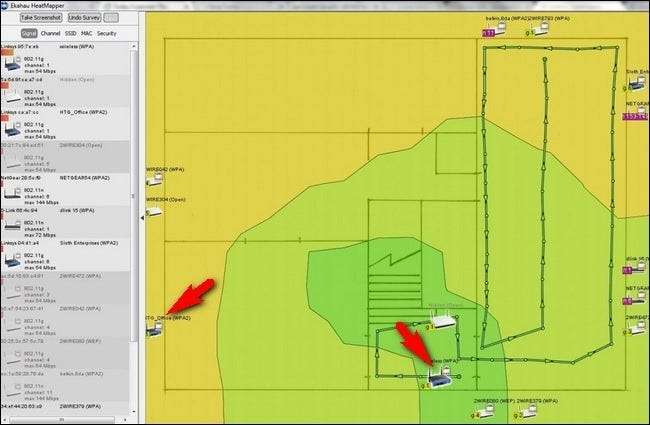
हमारे आंशिक रूप से पूर्ण किए गए हीट मैप पर इंगित करने लायक कुछ चीजें हैं। सबसे पहले, ध्यान दें कि हमने कमरे के परिधि को कैसे चलाया और फिर कमरे के केंद्र पर चलने के लिए दोगुना हो गया। यह रीडिंग की संख्या को बढ़ाने का एक आसान तरीका है और इस बात की बेहतर जानकारी प्राप्त करना है कि आपके पास किनारों और अंतरिक्ष के केंद्र में किस तरह का कवरेज है।
दूसरा, सभी छोटे एक्सेस प्वाइंट आइकन पर ध्यान दें। जैसा कि हम चलते हैं और नक्शे में संदर्भ बिंदुओं को जोड़ते हैं, हीटमैपर दोनों एक्सेस पॉइंट्स को प्रदर्शित कर रहा है जो कि उन तक पहुंच सकता है और उन्हें स्थानिक रूप से खोजने का प्रयास कर सकता है।
अभी, केवल दो छोटे कमरों के सर्वेक्षण के आधार पर, यह पूरे जियो-राउटर बिट का पता लगाने के साथ ऐसा एक गर्म काम नहीं कर रहा है। यह संकेत दे रहा है कि हमारा एक एपी भौतिक रूप से भवन के बाहर है और दूसरा जाहिर तौर पर सामने के दरवाजे से चिपका हुआ है।
हालाँकि, एक बार जब हमने पूरा नक्शा चलना शुरू कर दिया, तो हीटमैपर ने हमारे कार्यालय के भीतर दो बिंदुओं के स्थान को बिना किसी अचूक सटीकता के साथ इंगित किया। नीचे दिए गए नक्शे पर लाल तीर देखें:
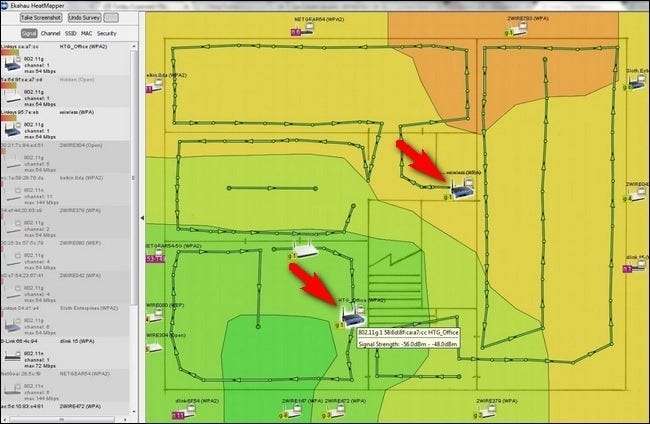
दो एक्सेस पॉइंट अब मानचित्र पर उनके वास्तविक भौतिक स्थान के एक फुट के भीतर चिह्नित हैं। बाकी राउटर को नक्शे के किनारे उस दिशा में रखा जाता है, जब उनका सिग्नल सबसे मजबूत होता है। एक अपवाद एक प्रेत एपी है जो सीधे छवि में बाएं लाल तीर के ऊपर दिखाई देता है - जो कि हमारे पड़ोसी के एक्सेस प्वाइंट है, जो कि छोटे शहर के बहुत से धन्यवाद, कार्यालय के किनारे से 20 फीट दूर है। घर के उस तरफ इस तरह के एक मजबूत संकेत की उपस्थिति ने सॉफ्टवेयर को बहुत उलझन में डाल दिया और इसने मानचित्र की सीमा के करीब रख दिया जितना आप उम्मीद करेंगे।
एक बार जब आप अपना नक्शा पूरा कर लेते हैं, तो आप मानचित्र पर दिखाए गए किसी भी एक्सेस प्वाइंट पर क्लिक कर सकते हैं और आपको इस विशिष्ट एपी के लिए सिग्नल हीट मैप दिखाई देगा। हरा मजबूत है, लाल कमजोर है।
उपरोक्त छवि में, हम लाल तीर द्वारा दर्शाए गए सबसे बाएं एपी के लिए गर्मी का नक्शा देख सकते हैं। आप देख सकते हैं कि उस एपी के लिए वाई-फाई सिग्नल प्रभावी रूप से कार्यालय की जगह के पीछे कैसे घुसता है। हमें अभी भी ऊपरी दाहिने कोने में एक संकेत मिलता है, लेकिन यह काफी कमजोर है।
नीचे दी गई छवि में, हम दूसरे एपी के लिए कवरेज देखते हैं (पिछली छवि में सही लाल तीर के साथ नोट किया गया है):
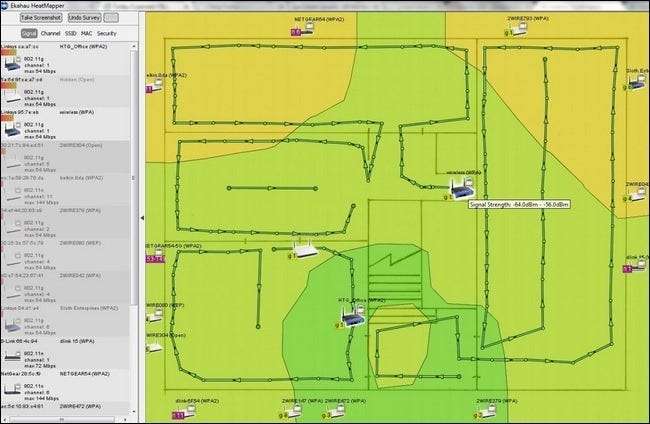
दूसरे एपी के लिए कवरेज कार्यालय के स्थान पर काफी अधिक समान है, जिसे उम्मीद है कि इसे केंद्रीय स्थान दिया जाएगा।
इससे पहले कि हम अपने हीटमैप को बचाएं, घुसपैठ की पहुंच बिंदुओं के हीटमैप के आसपास मज़ाक करना। हमारे कार्यालय की सीमा के भीतर सभी एपी पर क्लिक करके हमने सभी प्रकार के अजीब छोटे पैटर्न पाए। जैसे, उदाहरण के लिए, रेडियो तरंग प्रतिबिंब और प्रवर्धन के कुछ अजीब मोड़ से, हमारे पड़ोसी के एपी में से एक ने हमारे कार्यालय में इस तरह से अपने सिग्नल को उछाल दिया कि उसमें से सीधे मजबूत वाई-फाई का एक छोटा सा द्वीप था। हमारे कार्यालय के बीच में लेकिन कहीं और नहीं।
जब आप अपने हीटमैप को बचाने के लिए तैयार हो जाते हैं, तो उस एप्लिकेशन के साथ सभी खेलते हैं, एपी पर क्लिक करें जिसका सिग्नल हीटमैप आप सहेजना चाहते हैं और फिर ऊपरी बाएं कोने में स्थित "स्क्रीनशॉट सहेजें" बटन पर क्लिक करें।
फ़ाइल का नाम बदलना सुनिश्चित करें । डिफ़ॉल्ट रूप से, सेव-स्क्रीनशॉट फ़ंक्शन ट्यूटोरियल की शुरुआत में आपके द्वारा लोड किए गए नक्शे की छवि के समान फ़ाइल नाम का उपयोग करता है। आप अपने रिक्त नक्शे को अधिलेखित नहीं करना चाहते हैं, इसलिए सहेजने से पहले उसका नाम बदलने में थोड़ा समय लें।
हीटमैप का उपयोग करना

इसलिए आपको अपने घर या कार्यालय का एक मीठा हीटमैप मिल गया है। अब क्या? हीटमैप शोकेस के आसान-से-पचाने की जानकारी का लाभ उठाने के लिए कई तरह के तरीके हैं।
मानचित्र का अध्ययन करके आप तुरंत देख सकते हैं कि आपका वाई-फाई कवरेज कहां तक कमजोर है और समस्या को ठीक करने के लिए रणनीति तैयार करना शुरू करें।
एपी को स्थानांतरित करें: सबसे आसान उपाय है, जब संभव हो, एक्सेस प्वाइंट को स्थानांतरित करें। यदि आपके पास अपने एपी के पश्चिम की ओर वास्तव में खराब कवरेज है, उदाहरण के लिए, इसके चारों ओर भवन की संरचना की जांच करें। क्या यह एक प्रबलित कंक्रीट की दीवार के खिलाफ सही है? क्या एपी और वाई-फाई मृत स्थान के बीच एक बड़ी धातु कैबिनेट या रेफ्रिजरेटर है? कभी-कभी बस एपी को कमरे के दूसरे कोने पर या आगे दीवार के साथ ले जाना एक महत्वपूर्ण अंतर बना सकता है।
एपी के लिए एक भौतिक स्थान का चयन करते समय, इसे मंजिल से ऊंचा करने की कोशिश करें और एंटेना को लंबवत रूप से स्थिति दें (अपने कार्यालय स्थान के क्षैतिज विमान के बाहर अपने सिग्नल को बेहतर ढंग से प्रसारित करने के लिए)।
चैनल स्विच करें : अगर हीटमैप आपको सभ्य कवरेज दिखाता है, लेकिन आपकी ट्रांसमिशन गति और सामान्य कनेक्टिविटी बदबू आ रही है, तो अपने एक्सेस प्वाइंट और आपके पॉइंट में लीक होने वाले एक्सेस पॉइंट्स की जांच के लिए हीटमैपर का उपयोग करें। (आप इन आँकड़ों को एप्लिकेशन के बाईं ओर स्थित AP सूची में देख सकते हैं।)
यदि आपका एक्सेस प्वाइंट वाई-फाई स्पेक्ट्रम पर चैनल 6 का उपयोग कर रहा है और आपके कार्यालय स्थान में लीक होने वाले एपी के आठ हैं, तो आपको 12. जैसे कम भीड़ वाले चैनल को चुनने के लिए अच्छी सेवा दी जाएगी। आप इसके बारे में अधिक पढ़ सकते हैं यहां वाई-फाई चैनल का चयन करना .
एपी में जोड़ें: यदि आपका घर या कार्यालय ईथरनेट के लिए वायर्ड है, तो आप आसानी से किसी भी केबल समाप्ति बिंदु पर दूसरे एपी को नीचे कर सकते हैं और अपने कवरेज को बढ़ा सकते हैं।
एक पुनरावर्तक में जोड़ें: अधिकांश वाई-फाई राउटर / एपी को रिपीटर्स के रूप में कार्य करने के लिए कॉन्फ़िगर किया जा सकता है। वे बस वाई-फाई ट्रांसमिशन के लिए सुनते हैं और फिर इसे दोहराते हैं (प्रभावी रूप से मौजूदा नेटवर्क की सीमा को बढ़ाते हैं)।
अपने नेटवर्क में एपी और रिपीटर्स को जोड़ने के साथ-साथ सामान्य नेटवर्क विश्लेषण और ट्वीकिंग के बारे में विस्तृत जानकारी के लिए, निम्नलिखित हाउ-टू गीक लेखों के माध्यम से पढ़ने के लिए कुछ समय निकालें:
- सिंपल एक्सेस पॉइंट के साथ अपने वाई-फाई नेटवर्क को कैसे बढ़ाएं
- कैसे एक बेहतर वायरलेस सिग्नल प्राप्त करें और वायरलेस नेटवर्क हस्तक्षेप कम करें
- अपने वायरलेस सिग्नल को ऑप्टिमाइज़ करने के लिए अपना वाई-फाई राउटर चैनल बदलें
- टमाटर द्वारा संचालित राउटर के साथ अपने वायरलेस नेटवर्क का विस्तार कैसे करें
- अपने वाई-फाई नेटवर्क सिग्नल को कैसे बढ़ाएं और डीडी-डब्ल्यूआरटी के साथ रेंज बढ़ाएं
- HTG बताते हैं: राउटर, स्विच और नेटवर्क हार्डवेयर को समझना
साझा करने के लिए वाई-फाई बूस्टिंग टिप या चाल है? नीचे चर्चा में शामिल हों और अपने साथी पाठकों के साथ अपनी जानकारी साझा करें।







